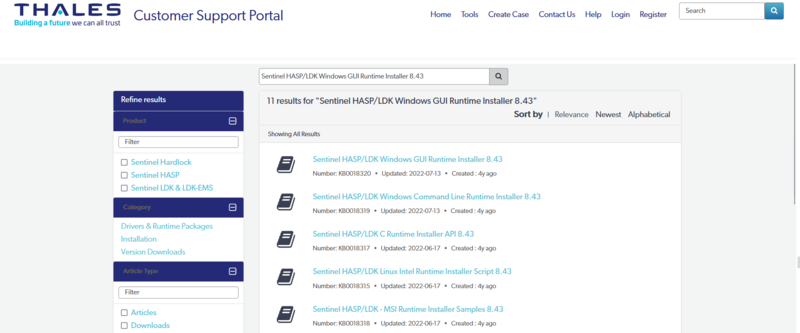Dongle Update: Unterschied zwischen den Versionen
Nati (Diskussion | Beiträge) |
Nati (Diskussion | Beiträge) |
||
| Zeile 1: | Zeile 1: | ||
| − | |||
==Einleitung== | ==Einleitung== | ||
| − | ++SYSTEMS verwendet für die Lizenzierung der Programme und Module einen Hardwarekopierschutz (USB-Dongle). | + | ++SYSTEMS verwendet für die Lizenzierung der Programme und Module einen Hardwarekopierschutz (USB-Dongle). Dabei kommt der HASP Dongle der Firma Gemalto (früher SafeNet) zum Einsatz.<br> Hier ist es möglich die im Dongle gespeicherte Lizenzinformation mit Hilfe einer von uns erstellte Updatedatei zu verändern. Update-Datei und Dongle sind über die Seriennummer des Dongles verknüpft. Die Lizenzdatei lässt sich also nur in den dafür vorgesehenen Dongle einspielen. |
| − | Dabei kommt der HASP Dongle der Firma Gemalto (früher SafeNet) zum Einsatz. Hier ist es möglich die im Dongle gespeicherte | + | <br><br> |
| − | Vorgehensweise für das Dongle-Update: | + | '''Vorgehensweise für das Dongle-Update:''' |
| − | Sie erhalten von uns eine neue Lizenzdatei per EMail. Die Dateierweiterung dieser Datei | + | Sie erhalten von uns eine neue Lizenzdatei per EMail. Die Dateierweiterung dieser Datei trägt das Format *.v2c. |
Der Dateiname beinhaltet auch die Seriennummer des entsprechenden Dongles. Die Seriennummer der folgenden Datei „HaspUpdate_308_1234567890.v2c „ ist beispielsweise „1234567890“. | Der Dateiname beinhaltet auch die Seriennummer des entsprechenden Dongles. Die Seriennummer der folgenden Datei „HaspUpdate_308_1234567890.v2c „ ist beispielsweise „1234567890“. | ||
Speichern Sie die Datei auf Ihrem Rechner. | Speichern Sie die Datei auf Ihrem Rechner. | ||
| Zeile 31: | Zeile 30: | ||
<div class="res-img">[[File:Dongle_image016.png|center|800px]]</div> | <div class="res-img">[[File:Dongle_image016.png|center|800px]]</div> | ||
| − | |||
| − | |||
| − | |||
| − | |||
| − | |||
| − | |||
| − | |||
| − | |||
| − | |||
| − | |||
| − | |||
| − | |||
| − | |||
| − | |||
| − | |||
| − | |||
| − | |||
| − | |||
| − | |||
| − | |||
| − | |||
| − | |||
| − | |||
| − | |||
| − | |||
| − | |||
| − | |||
| − | |||
| − | |||
| − | |||
| − | |||
| − | |||
| − | |||
| − | |||
| − | |||
| − | |||
| − | |||
| − | |||
| − | |||
| − | |||
| − | |||
| − | |||
| − | |||
| − | |||
| − | |||
| − | |||
| − | |||
| − | |||
| − | |||
| − | |||
| − | |||
| − | |||
| − | |||
| − | |||
| − | |||
| − | |||
| − | |||
| − | |||
| − | |||
| − | |||
| − | |||
| − | |||
| − | |||
| − | |||
| − | |||
| − | |||
| − | |||
| − | |||
| − | |||
| − | |||
| − | |||
| − | |||
| − | |||
| − | |||
| − | |||
| − | |||
| − | |||
| − | |||
| − | |||
| − | |||
| − | |||
| − | |||
| − | |||
| − | |||
| − | |||
| − | |||
| − | |||
| − | |||
| − | |||
| − | |||
| − | |||
| − | |||
| − | |||
| − | |||
| − | |||
| − | |||
| − | |||
| − | |||
| − | |||
| − | |||
| − | |||
| − | |||
| − | |||
| − | |||
| − | |||
| − | |||
| − | |||
| − | |||
| − | |||
Version vom 19. September 2025, 11:36 Uhr
Einleitung
++SYSTEMS verwendet für die Lizenzierung der Programme und Module einen Hardwarekopierschutz (USB-Dongle). Dabei kommt der HASP Dongle der Firma Gemalto (früher SafeNet) zum Einsatz.
Hier ist es möglich die im Dongle gespeicherte Lizenzinformation mit Hilfe einer von uns erstellte Updatedatei zu verändern. Update-Datei und Dongle sind über die Seriennummer des Dongles verknüpft. Die Lizenzdatei lässt sich also nur in den dafür vorgesehenen Dongle einspielen.
Vorgehensweise für das Dongle-Update:
Sie erhalten von uns eine neue Lizenzdatei per EMail. Die Dateierweiterung dieser Datei trägt das Format *.v2c.
Der Dateiname beinhaltet auch die Seriennummer des entsprechenden Dongles. Die Seriennummer der folgenden Datei „HaspUpdate_308_1234567890.v2c „ ist beispielsweise „1234567890“.
Speichern Sie die Datei auf Ihrem Rechner.
Stecken Sie den Dongle an die USB Schnittstelle eines Rechners auf dem der Dongletreiber installiert ist (HASP Runtime). Bei einem Einzelplatzdongle ist dies der Rechner an dem mit ++SYSTEMS gearbeitet wird. Bei einem Serverdongle der Rechner an dem der Dongle für den Netzwerkbetrieb gesteckt ist. Das Update muss lokal an diesen Rechner ausgeführt werden!
HINWEIS:
Die Dongle Updates haben auch eine chronologische Reihenfolge. Das Bedeutet die Updates müssen nacheinander durchgeführt werden!
Für jedes Update kriegen Sie eine jeweilige Lizenzdatei. Wird ein Dongle-Update ausgelassen, wird hier eine Fehlermeldung ausgegeben!
Der Dongle Treiber selbst wird am Ende jeder Installation von ++System automatisch aufgerufen. Desweiteren kann der Dongle Treiber auch im folgendem Ordnerpfad gefunden werden: C:\Program Files\++SYSTEMS\dongle\HASPUserSetup.exe
Unter folgenden Link lässt sich zudem der Dongle Treiber downloaden. Hier wird entweder die Standard-Installationsdatei (Sentinel HASP/LDK Windows GUI Run-time Installer 10.11) angeboten oder es besteht die Möglichkeit über Commandline das Packet zu installieren (Sentinel HASP/LDK Windows Command Line Run-time Installer 10.11)
Hier muss noch nach dem Richtigen Treiber gesucht werden mit folgender Sucheingabe: "Sentinel HASP/LDK Windows GUI Runtime Installer 10.11"